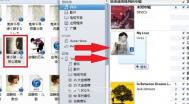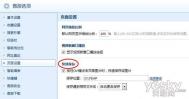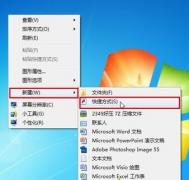怎么把音乐导入iPhone
由于iPhone手机有自己的规范,不像Android手机一样通过U盘传输的方式进行文件传输,而是要通过苹果的媒体同步工具iTunes进行操作,所以把音乐导入到iPhone中也需要使用到iTunes。
那么如果你还不知道怎么把音乐导入iPhone的话,可以参考一下下面的操作方法。

1.在电脑上下载并安装iTunes,将iPhone链接到电脑
2.打开iTunes,当成功识别出iPhone后,请点击iTunesTuLaoShi.com界面左上角栏目中的音乐,那么此时界面右侧则会显示iTunes音乐资料库里的所有已导入的音乐。这里的导入意思是将本机(m.tulaoshi.com)上的音乐文件导入进iTunes的音乐资料库里。

3.那么请点击iTunes菜单栏目中的文件,在弹出的下拉菜单中,可以看见将文件添加到资料库和将文件夹添加到资料库这两个选项。
(本文来源于图老师网站,更多请访问http://m.tulaoshi.com/isyjq/)将文件添加到资料库允许将一个或者一个以上的音乐文件导入进iTunes中。
将文件夹添加到资料库允许将某个包含多个音乐文件的文件夹批量导入进iTunes中。

4.导入完后,就可以在左侧的设备栏目底下选择iPhone,然后点击右侧界面的音乐选项,然后直接点击下面的同步按钮,即可将你刚才导入的所有音乐文件同步至你的iPhone中。iTuns同步歌曲的速度还是比较快的,在同步完后,你就可以在iPhone中的音乐里查看到刚才你传输好的音乐。
历代iPhone续航能力大对比
在iPhone6及6 Plus发布前夕,消费者调查报告显示,对于新iPhone用户最为期待的一点便是续航能力的提升而非大屏。实际上苹果也并未让用户失望。经评测与用户实际使用体验,iPhone6的续航能力还是小有提升,而iPhone 6 Plus的续航则进步明显,大大高于前几代产品。

对于大部分用户来说,屏幕ppi从300提升到400引起的观感变化不一定明显,但是3G网络下的续航从9小时提升到12小时的改变是巨大的。不过追踪历代iPhone续航变化并不是一件容易的事情,首先你得有每一代iPhone,并且在对每一代iPhone当时的续航做记录,而不是在现在这个时间点搞横评,经过时间摧残,电池容量往往会有很大耗损。
好在播客Connected运营者StephenHackett一直默默留意着苹果的宣传材料,从iPhone初代到最近的iPhone6 Plus都留了纪录。为我们呈现了历代iPhone的续航成绩。详细如下:
一、历代iPhone蜂窝网络下的通话时长对比:

在iPhone6之前的几代iPhone中,成绩比较起伏,基本都在12小时以下,最低的应该是iPhone3G,成绩低于8小时,iPhone5的在此的表现也一般,反倒是iPhone4/4s能够保持10小时以上的通话时间。
最新的iPhone6 Plus甚至可以达到24小时的通话时长,我们一般不会像这种测试一样一连打好几个小时的电话,不过通话时间是反映手机续航的重要指标。不过在iPhone6及6 Plus之前的iPhone表现确实一般。
二、历代iPhone待机时长对比:
除了通话时长之外,待机时间也是衡量手机续航的另一个要素,这里考验的是系统的优化能力,相信有许多人经历过熄屏一晚,掉电小半的不快了。

先前通话时长表现不错的iPhone4s这里跌入谷底,待机时长200小时,反倒是iPhone3G这些老手机达到了300小时的待机时长,这甚至比iPhone 6250小时左右的待机时长还要高出不少,当然,iPhone6 Plus最终还是以近400小时的待机时长大幅领先于它的前辈们。
三、历代iPad续航时长对比:
和历代iPhone起伏不定的续航时长相比,历代iPad的续航时间呈现出一派和谐的景象,如果上面两张统计图是心电图,iPhone6 Plus代表着强劲的续航的话,那么苹果对iPad续航提升就是已经是心如死水。

历代iPad都是整齐划一的WiFi下10小时的续航时间,不过这里面伴随着的是iPad屏幕分辨率有所提升,并且机身厚度和重量都在不断缩减。不过也可以这么理解,iPad相比于iPhone,对续航提升没有那么高的要求,而10小时的门槛也是一天中比较极限的使用时长,再增加的必要性不大,不如在轻薄便携上下功夫。
整理了这些数据制成图表的SixColors认为,制约手机续航主要有三个因素:软件优化,硬件能效和电池容量,而这其中最重要的当属电池容量,而目前来看软件优化起到的只是辅助作用(优化不好起到的是负作用),而硬件能效需要在性能和功耗之间取得平衡,不过电池技术如今也是裹足不前,很难在更小的电池体积内提高能量密度。
因此,就目前来看,提升续航的最有效方法还是直接增加电池体积增大电池容量。
如何使用91手机助手V5版导出iPhoTulaoshi.comne的语音备忘录
将手机连接pc端的V5助手我的设备文件管理常用目录。

双击打开常用目录后会点击语音备忘录即可看到手机中的语音备忘录了。选中需要导出的内容。点击右键导出到本地文件夹。
iphone6不越狱如何使用wifi万能钥匙
注:本教程只做研究学习和应急使用,请勿用做流氓行为!
首先,会弹出确认安装提示框,点击安装,稍等片刻。这里提醒各位,软件大小41.2MB,建议WIFI下安装,当然,土豪无视。
(本文来源于图老师网站,更多请访问http://m.tulaoshi.com/isyjq/)安装完成以后,打开WIFI万能钥匙,点击立即开启。

好了,到这里安装已经完成,下面来看如何使用。
打开WIFI万能钥匙以后,软件会自动扫描周围的WIFI网络,第一次启用扫描时间较长,请耐心等待。扫描完成以后,会显示所有扫描的距离你最近的WiFi热点,后面会有距离显示。这里注意,定位服务对于软件的授权要开启,否则无法使用软件。

选择你要连接的WIFI网络,当然选择距离最近的啦,点击继续,安装描述文件,描述文件就是此WIFI的密码了。安装描述文件的时候会提示输入密码,此密码为你手机的锁屏密码,如下图所示。

描述文件安装完成,就可以去设置--无线局域网(WIFI)找到刚刚安装描述文件的WIFI热点名称,直接连接便可,你会发现不需要输入密码了。这里注意:必须要去手机的设置里面去连接WIFI网络,在软件里面是不能连接的!
软件查找到的WIFI热点,未必全部都在路由器的辐射范围内,所以需要截图系统自带的WIFI列表来选择准确热点连接,可按照软件提示操作。
然后安装描述文件,再在系统设置里面去连接WIFI热点即可。看着蛮复杂,操作起来其实非常简单,感兴趣的话可以去试试。本人亲测,可以破解隔壁家的WIFI密码。